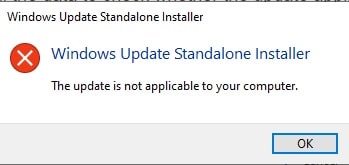
¡Hola!, otro blog de soportetic.net!
Es posible que esté familiarizado con el proceso de actualización de su sistema operativo Windows a través de Windows Update. Es simple y todo lo que necesita hacer es buscar actualizaciones y luego reiniciar su computadora si es necesario. Pero, ¿qué pasa si el proceso se atasca y no hay nada que pueda hacer?
Bueno, puede instalar manualmente las actualizaciones utilizando los archivos independientes MSU o CAB disponibles para descargar desde el sitio web de Microsoft. Esto actualizará su sistema operativo y le evitará la molestia de reiniciar innecesariamente su computadora y solucionar problemas del proceso de actualización de Windows.
Este artículo explica cómo puede instalar manualmente las actualizaciones de Windows mediante la descarga de archivos MSU o CAB independientes.
Índice de contenidos
- 1 ¿Qué es el archivo MSU / CAB?
- 2 Cómo instalar actualizaciones de Windows desde archivos MSU
- 2.1 Instale actualizaciones de Windows desde archivos MSU con regularidad
- 2.2 Instale actualizaciones de Windows desde archivos MSU usando el símbolo del sistema
- 2.3 Esta sección ilustra cómo puede extraer los archivos .cab de los archivos MSU que puede instalar utilizando la técnica que se proporciona más adelante en el artículo donde se analiza el método de instalación de los archivos CAB. Esto es especialmente útil si no puede instalar una actualización de MSU, entonces puede extraer los archivos .cab y aún así instalar la actualización. Siga los pasos a continuación para hacerlo: Inicialmente, cree una carpeta vacía en cualquier ubicación que elija, en la que luego extraeremos el archivo MSU. Inicie el símbolo del sistema con privilegios administrativos. Ahora use el siguiente comando para extraer el archivo .msu que le dará el archivo .cab por separado.expandir _f: * «PathToMSU UpdateKBName.msu» PathToEmptyFolder EmptyFolderNameEn el comando anterior, reemplace PathToMSU con la ruta completa al archivo MSU que desea extraer, UpdateKBName con el nombre de la actualización de MSU, PathToEmptyFolder con la ruta completa a donde ha creado una carpeta vacía en el paso 1, y finalmente, EmptyFolderName con el nombre de esa carpeta. Aquí hay un ejemplo: Como puede ver en la imagen de arriba, se han extraído 4 archivos que son los mismos que hemos comentado anteriormente en el artículo. Ahora puede encontrar los archivos extraídos dentro de la carpeta que ha creado. Cómo instalar actualizaciones de Windows desde archivos CAB Los archivos CAB pueden ser algo complicados de instalar para algunos, ya que no se pueden instalar simplemente ejecutando el paquete. Instale las actualizaciones de Windows desde archivos CAB mediante el símbolo del sistema
- 3 Palabras de cierre
¿Qué es el archivo MSU / CAB?
Un archivo MSU es un paquete que contiene toda la información y los datos necesarios para ejecutar con éxito el paquete de actualización dentro de sí mismo. El archivo MSU contiene lo siguiente:
- Metadatos de Windows Update – Describe el archivo de actualización individual dentro del paquete.
- archivos .cab – Cada archivo cab contiene una actualización.
- archivo .xml – Este archivo describe el paquete .msu.
- Archivo de propiedades – Este archivo contiene información como el ID de KB (actualización), el tipo de paquete, el título del artículo asociado en Microsoft Knowledge Base, etc. Estas propiedades serán utilizadas por Windows Update Standalone Installer (WUSA) cuando comience la instalación.
En otras palabras, un archivo MSU tiene todos los datos para verificar si la actualización se aplica a su PC al verificar sus metadatos. Si es así, extraiga el contenido de los archivos .cab e instálelos en su PC.
Si la actualización no se aplica a su computadora, es posible que vea un mensaje que diga «La actualización no se aplica a su computadora».
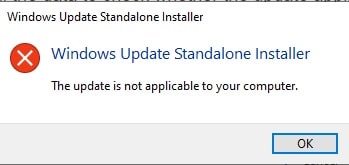
Un archivo .cab, también conocido como archivo contenedor, son archivos comprimidos que contienen archivos o controladores del sistema. Según lo que hemos comentado anteriormente, estos ya están incluidos en un archivo .msu. Contiene las actualizaciones que se aplican a su sistema operativo. Este tipo de archivo admite compresiones de datos sin pérdida, por lo que se considera mejor para ofrecer actualizaciones de software independientes.
Los archivos CAB se utilizan principalmente al instalar actualizaciones a través de WSUS, ya que los archivos solo tienen el contenido actualizado. Sin embargo, los archivos MSU han hecho que la instalación de actualizaciones de Windows sea muy conveniente para usuarios individuales.
Microsoft usa ambos formatos según el tipo de lanzamiento. Por ejemplo, Microsoft lanzó recientemente la actualización KB4601319 en un archivo .cab. Sin embargo, la actualización anterior, KB4598291, se publicó en un archivo .msu. Por lo tanto, Microsoft lanza actualizaciones acumulativas dinámicas como archivos CAB y actualizaciones acumulativas como archivos MSU.
No importará qué actualizaciones esté instalando, ya que el resultado final es el mismo, pero los procesos para instalar son diferentes, como descubrirá en el artículo.
Cómo instalar actualizaciones de Windows desde archivos MSU
Un archivo MSU contiene todos los metadatos necesarios para detectar e instalar automáticamente la actualización correcta en su PC. No obstante, todavía hay varias formas diferentes de instalar una actualización utilizando un archivo .msu.
Instale actualizaciones de Windows desde archivos MSU con regularidad
Si desea realizar una instalación básica utilizando un archivo MSU, todo lo que necesita hacer es ejecutar el archivo. Haga doble clic en el archivo .msu y ellos harán el resto por usted. Si la actualización se aplica a su versión de Windows, la instalará automáticamente.
Es posible que se le solicite un cuadro de confirmación. Si es así, haga clic en sí para instalar la actualización.
Instale actualizaciones de Windows desde archivos MSU usando el símbolo del sistema
Otra forma de instalar actualizaciones de Windows desde un archivo MSU es a través del símbolo del sistema. Es especialmente útil si desea instalarlo silenciosamente, lo que significa que no desea ninguna confirmación mientras lo hace. Siga los sencillos pasos a continuación para hacerlo:
- Primero, descargue el archivo MSU del Catálogo de actualizaciones de Microsoft y colóquelo en cualquier lugar de su PC.
- Ahora inicie el símbolo del sistema con privilegios administrativos.
- Utilice el siguiente comando para ejecutar el paquete MSU que ya ha descargado:
wusa.exe PathUpdateKBName.msu /quiet /norestart
Reemplace Ruta con la ruta completa para la ubicación del archivo y UpdateKBName con el nombre completo del archivo MSU, como en el siguiente ejemplo:
Su instalación comenzará ahora sin que se dé cuenta y la computadora no se reiniciará a menos que lo haga manualmente.
Esta sección ilustra cómo puede extraer los archivos .cab de los archivos MSU que puede instalar utilizando la técnica que se proporciona más adelante en el artículo donde se analiza el método de instalación de los archivos CAB.
Esto es especialmente útil si no puede instalar una actualización de MSU, entonces puede extraer los archivos .cab y aún así instalar la actualización. Siga los pasos a continuación para hacerlo:
- Inicialmente, cree una carpeta vacía en cualquier ubicación que elija, en la que luego extraeremos el archivo MSU.
- Inicie el símbolo del sistema con privilegios administrativos.
- Ahora use el siguiente comando para extraer el archivo .msu que le dará el archivo .cab por separado.
expandir _f: * «PathToMSU UpdateKBName.msu» PathToEmptyFolder EmptyFolderName
En el comando anterior, reemplace PathToMSU con la ruta completa al archivo MSU que desea extraer, UpdateKBName con el nombre de la actualización de MSU, PathToEmptyFolder con la ruta completa a donde ha creado una carpeta vacía en el paso 1, y finalmente, EmptyFolderName con el nombre de esa carpeta. Aquí hay un ejemplo:
Como puede ver en la imagen de arriba, se han extraído 4 archivos que son los mismos que hemos comentado anteriormente en el artículo. Ahora puede encontrar los archivos extraídos dentro de la carpeta que ha creado.
Cómo instalar actualizaciones de Windows desde archivos CAB
Los archivos CAB pueden ser algo complicados de instalar para algunos, ya que no se pueden instalar simplemente ejecutando el paquete.
Instale las actualizaciones de Windows desde archivos CAB mediante el símbolo del sistema
Puede usar el símbolo del sistema para instalar un archivo .cab que contenga una actualización de Windows, incluso la que haya extraído de un archivo .msu. Siga los pasos a continuación para hacerlo:
- Inicie el símbolo del sistema con privilegios administrativos.
- Utilice el siguiente comando DISM para instalar una actualización desde un archivo CAB:
dism /online /add-package /packagepath:"PathToCABFile.cab"
Reemplace PathToCabFile con la ruta completa y el nombre del archivo CAB como en el siguiente ejemplo:
Su instalación ahora debería comenzar directamente desde un archivo .cab. Si hay varios archivos CAB, deberá ejecutarlos individualmente con el comando anterior.
Palabras de cierre
Como mencionamos anteriormente, no hay ninguna diferencia en la actualización de Windows independientemente del tipo de archivo. Sin embargo, los métodos para instalar los archivos MSU y CAB son muy distintos, como puede haber aprendido en el artículo anterior.
Háganos saber con qué método prefiere instalar sus actualizaciones de Windows en la sección de comentarios a continuación.
Esto ha sido todo, esperamos que os haya parecido interesante, si lo compartís con los vuestros, os lo agradecemos 😃.
